Vzhledem k tomu, že výrobci smartphonů neustále vylepšují technologii fotoaparátu, lidé stále více upřednostňují fotografování a videa pomocí svých sluchátek. Ale pokud jste pořídili videa pomocí smartphonu, pochopili byste, že menší obrazovka byla stále překážkou. Proto mnoho lidí nahrává videa v režimu na šířku, což zvyšuje dosah videa. Dalším problémem, který je třeba vyřešit, je otočení videa na Androidu. I když můžete zachytit videa pomocí smartphonu, není snadné upravovat nebo střídat video na mobilním telefonu. Naštěstí se v tomto tutoriálu můžete dozvědět o několika metodách snadného střídání videa na Androidu.
Před otočením videa pro zařízení Android pojďme mluvit o tom, proč byste to měli dělat. Žijeme ve světě plném opatření a pravidel. Jsme zvyklí dívat se na tento svět shora dolů, zleva doprava. Dovedete si představit, jak se díváte na tento svět vzhůru nohama? Je to směšné a diváka to děsí. Většina smartphonů má funkci automatického otáčení obrazovky; fotoaparát však takové schopnosti nemá. Když pořídíte video v režimu na šířku, bude se přehrávat v nesprávné orientaci. To je důvod, proč musíte otočit video na telefonu s Androidem, aby se zobrazovalo správným směrem.
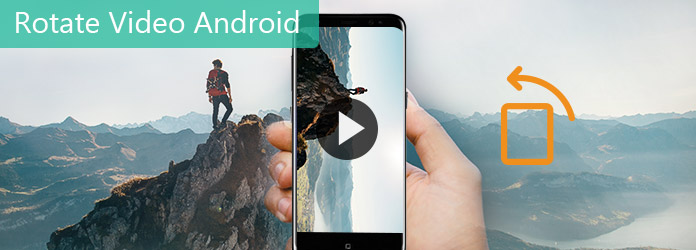
Otočit video Android
Hlavní výrobci mobilních telefonů přepracují Android nebo instalují operační systém založený na Androidu do svých produktů, jako je Samsung Galaxy. Elektronický gigant zavedl do zařízení Samsung Galaxy mnoho služeb a funkcí, včetně rotace videa Android. Pokud tedy máte telefon Samsung Galaxy, máte štěstí, protože můžete v aplikaci Galerie přímo otáčet video Android.
Krok 1 Nainstalujte aplikaci Samsung Gallery z Obchodu Play
Pokud váš telefon Samsung Galaxy nemá aplikaci Galerie, můžete si ji stáhnout z Obchodu Google Play a nainstalovat ji do telefonu.
Tip: U nejnovějších modelů telefonů Samsung Galaxy je předinstalovaná aplikace Galerie.
Krok 2 Otevřete video a otočte se v Galerii
Přejděte na obrazovku Nabídka aplikací a spusťte aplikaci Galerie. Na obrazovce knihovny vyberte video, které chcete otočit, aby se otevřelo v Galerii, a poté se v dolní části obrazovky zobrazí panel nabídek. Klepnutím na nabídku „Upravit“ s ikonou pera a poté na „Editor videa“ otevřete panel nástrojů pro úpravy videa.
Tip: Pokud se možnost Editor videa nezobrazí, musíte si stáhnout editor videa z Galaxy App Store.
Krok 3 Otočit video v systému Android
Po otevření editoru videa se v dolní části zobrazí další panel nabídek. Přejeďte panelem nabídek doleva, dokud nenajdete možnost „Zarovnat“. Klepnutím na něj aktivujete nástroje rotace. Poté můžete vybrat orientaci, ve které se má video otáčet, například doprava nebo doleva.
Krok 4 Uložte otočené video Android
Když se video otočí do správné orientace, klepnutím na „Exportovat“ video uložíte do své fotogalerie nebo je přímo sdílíte na sociálních médiích.

Přestože stále více lidí snímá videa pomocí smartphonu, není vhodné upravovat nebo střídat videa v telefonu Android. Alternativním řešením je otočení videa v počítači a jeho přenos do telefonu Android. Od tohoto okamžiku doporučujeme Aiseesoft Video Editor, protože je to jeden z nejlepších video editorů na trhu. Mezi jeho výhody patří:
1. Snadné použití. Pomocí tohoto editoru videa můžete otočit video pro Android jedním kliknutím.
2. Vysoce kvalitní výstup. Má schopnost upravovat nebo střídat videa bez poškození kvality videa.
3. Základní nástroje pro editaci videa. Kromě otáčení videa pro Android je také schopen oříznout, oříznout, převrátit a zbavit šumu videa.
4. Vyzdobte videa. Poskytuje rozsáhlé video efekty, přizpůsobený vodoznak a text k vytvoření speciálních video efektů.
5. Optimalizace kvality videa. Po otočení můžete zvýšit kvalitu videa a odstranit šumy.
6. Podpora různých formátů. Tento editor videa dokázal číst téměř všechny formáty videa, včetně videí 4K. A mohla převádět videa pro přenosná zařízení a sociální média.
Stručně řečeno, Aiseesoft Video Editor je nejlepší volbou pro otáčení videa pro telefon Android.
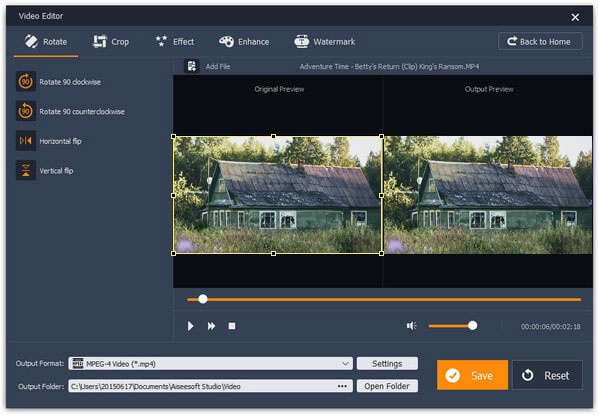
Krok 1 Získejte nejlepší Android rotační nástroj pro Android video
Stáhněte a nainstalujte Aiseesoft video Editor na vašem PC. Pokud používáte počítač Mac, použijte vyhrazenou verzi Mac. Spusťte nástroj pro rotaci videa Android a na domovském rozhraní vyberte možnost Otočit. Po zobrazení okna pro otočení videa klikněte na tlačítko „Přidat soubor“ a importujte video, které chcete otočit pro Android.
Krok 2 Otočte video jedním kliknutím
Na levém postranním panelu jsou čtyři možnosti otočení videa: „Otočit o 90 ve směru hodinových ručiček“, „Otočit o 90 proti směru hodinových ručiček“, „vodorovné převrácení“ a „svislé převrácení“. Klikněte na správnou možnost a otočte video do požadované orientace.
Tip: Pokud chcete video dále upravovat, klikněte na tlačítko „Zpět na domovskou stránku“ a vyberte odpovídající nástroj pro úpravy videa.
Krok 3 Uložte a přeneste otočené video do systému Android
Rozložte rozbalovací nabídku „Výstupní formát“ dole a vyberte cílové zařízení, například telefon Samsung Galaxy. Chcete-li otočené video uložit, přetáhněte složku kliknutím na tlačítko „Otevřít složku“. Stisknutím tlačítka "Uložit" exportujte výsledek do počítače v plném rozlišení. Poté připojte telefon Android k počítači pomocí kabelu USB a přeneste video do telefonu.
V tomto tutoriálu jsme diskutovali o tom, jak střídat video Android. S tím, jak se mobilní telefony vyšší třídy stávají stále dostupnějšími, lidé začnou používat svůj telefon se systémem Android k zaznamenávání všech úžasných okamžiků a sdílení s přáteli. Dobré video by mělo vypadat pohodlně. A video vzhůru nohama zjevně není dobré video. Možná budete muset před sdílením na sociálních médiích otočit video do správné orientace. Naštěstí aplikace Galerie Samsung má možnost otočit video několika klepnutími. Pokud používáte telefon Samsung Galaxy, můžete postupovat podle našich pokynů a přímo otáčet video v systému Android. Pro ty, kteří považují za nepohodlné upravovat videa na svých mobilních telefonech, je Aiseesoft Video Editor tou nejlepší volbou pro střídání videa pro Android na počítači. Je to nejen snadné použití, ale je také schopen zachovat původní kvalitu během editace. V každém případě doufáme, že naši průvodci jsou pro vás užiteční. A pokud máte nějaké dotazy ohledně rotace videa Android, zanechte prosím níže uvedenou zprávu.